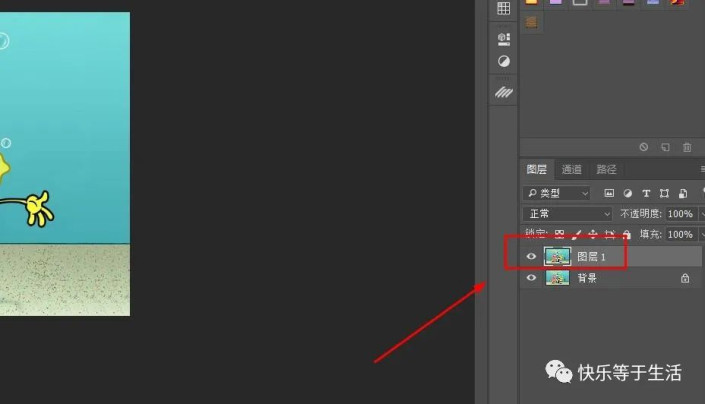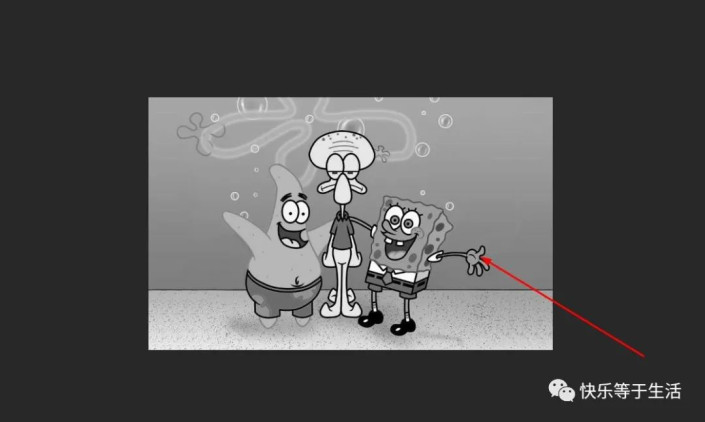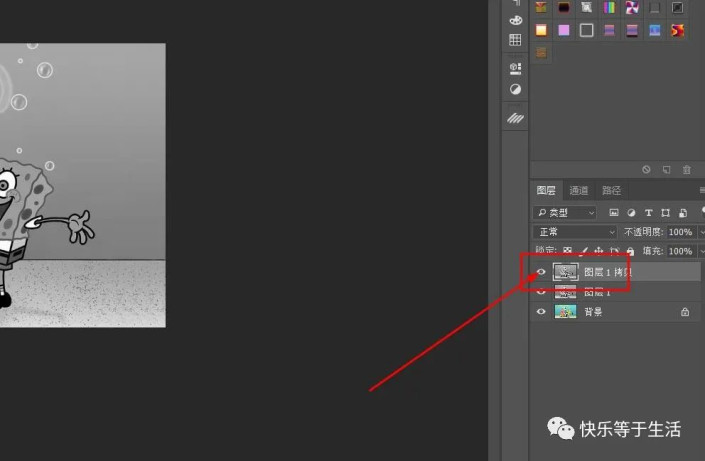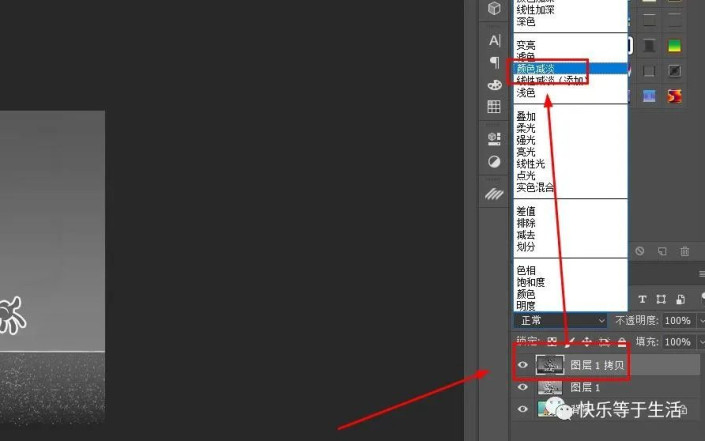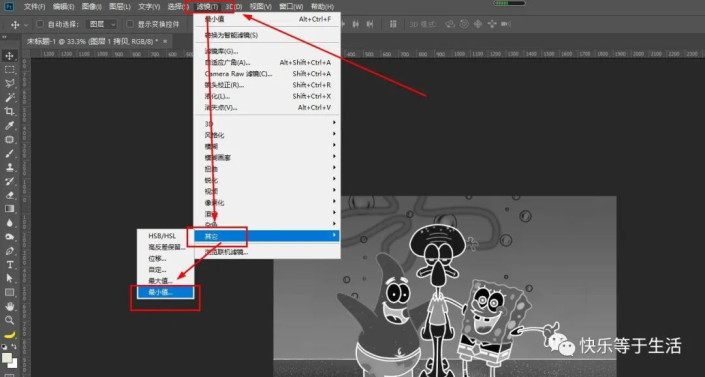提取线稿,快速处理图片为线稿效果
来源:公众号
作者:快乐等于生活
学习:9268人次
快速处理图片为线稿效果
效果图:
操作步骤:
1.使用Photoshop打开要处理的图片
2.使用快捷键http://www.16xx8.com/photoshop/jiaocheng/110097.htmlctrl+j,复制一个新的图层
3.继续使用快捷键ctrl+shift+u,对图片进行去色处理
4.再次使用快捷键ctrl+j,复制出一个图层
5.选择最上面的图层,按下ctrl+i,这时的图片效果如图
6.设置图层的混合模式为颜色减淡
7.依次点击菜单--滤镜--其它--最小值
8.这时会弹出最小值设置窗口
9.默认值选择后,点击确定按钮。这样就得到了线稿效果了
学习 · 提示
相关教程
关注大神微博加入>>
网友求助,请回答!
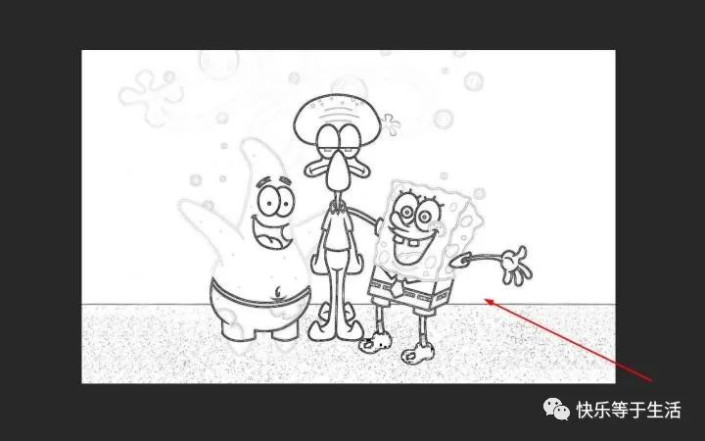 搜索公众号photoshop教程论坛,免费领取自学福利
搜索公众号photoshop教程论坛,免费领取自学福利